Enlaces relacionados
Copia de seguridad y restauración de archivos Couchbase en IDrive® e2
Couchbase es una base de datos de documentos distribuida NoSQL (JSON) de código abierto con características de un DBMS relacional: SQL, transacciones ACID distribuidas y mucho más. Realiza copias de seguridad de tu servidor Couchbase en el almacenamiento en caliente en la nube IDrive® e2 y restaura tus archivos desde IDrive® e2 al servidor Couchbase.
Requisitos previos
Antes de cargar o restaurar archivos utilizando IDrive® e2, necesita:
- Una cuenta IDrive® e2 activa. Regístrese aquí si no tiene una.
- Un bucket en IDrive® e2. Vea cómo crear un bucket.
- ID de clave de acceso válida y clave de acceso secreta. Aprenda a crear una clave de acceso.
Configurar una copia de seguridad diaria en IDrive® e2 mediante la interfaz web de Couchbase Server.
- Inicie sesión en el panel de control del servidor Couchbase.
- Ve a la pestaña "Copia de seguridad" y haz clic en "AÑADIR REPOSITORIO".
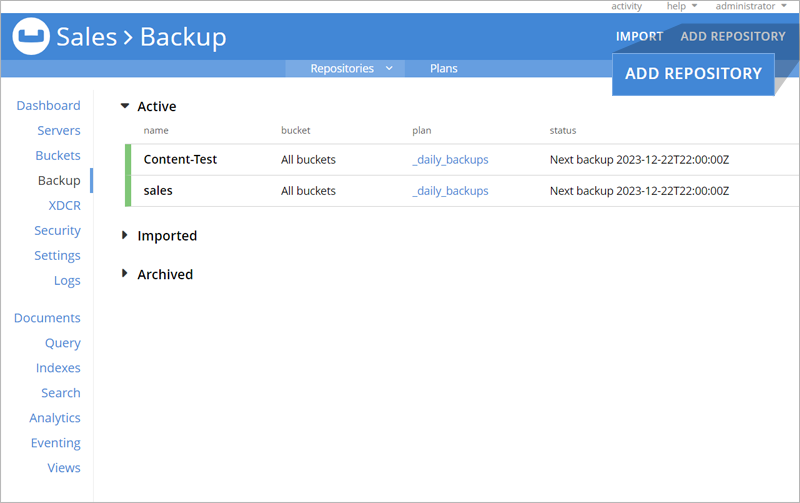
- En la ventana emergente "Seleccionar plan", selecciona "_backups_diarios" y haz clic en "Siguiente".
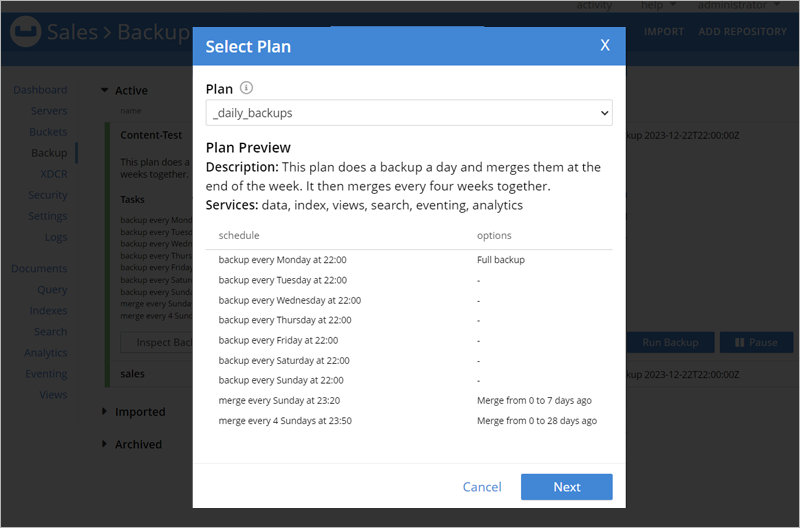
- En la ventana emergente "Crear repositorio" introduzca la siguiente información:
- ID - Introduzca un nombre para el repositorio que se creará en el almacenamiento IDrive® e2.
- Bucket - Seleccione un bucket en particular o todos los buckets de la base de datos Couchbase para la copia de seguridad.
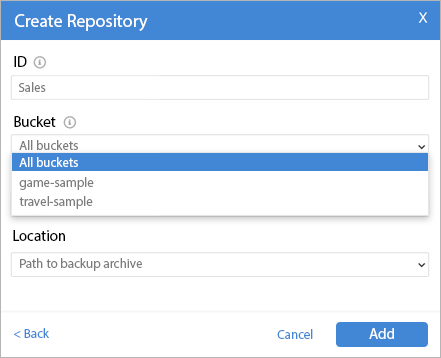
- Ubicaciones de almacenamiento: seleccione "Nube" como ubicación para guardar la copia de seguridad.
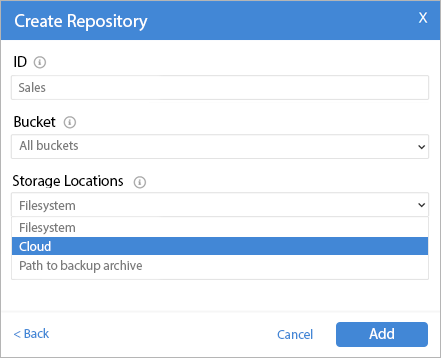
- Directorio de almacenamiento - Introduzca '/tmp/cb'.
- Proveedor - Seleccione "AWS" como proveedor.
- Cloud Bucket - Introduzca el nombre del bucket de IDrive® e2 donde desea almacenar los datos.
- Prefijo de ruta - Introduzca un prefijo de su elección. Se creará una carpeta con este nombre en el cubo de la nube y las copias de seguridad se almacenarán en la carpeta.
- Cloud Auth Type - Seleccione el tipo de autenticación como 'ID y clave (0)'.
- ID de credencial: introduzca el ID de la clave de acceso de IDrive® e2.
- Clave de credencial - Introduzca la clave de acceso secreta de IDrive® e2.
- Región - Introduzca NA.
- Opciones avanzadas de la nube > Endpoint - Introduzca la URL del endpoint de la región desde IDrive® e2
- Haga clic en "Añadir". Se ha creado una tarea de copia de seguridad diaria.
- Haga clic en el trabajo de copia de seguridad y haga clic en "Ejecutar copia de seguridad" para iniciar la copia de seguridad.
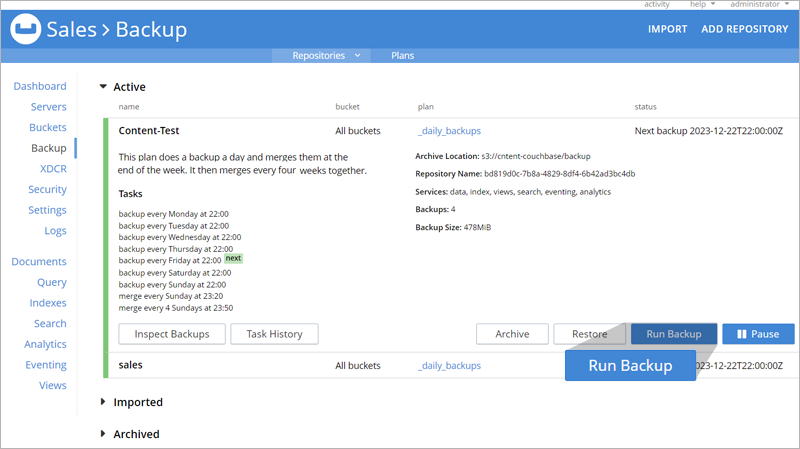
- Haz clic en "Copia de seguridad" en la ventana emergente "Activar copia de seguridad".
- Una vez finalizada la copia de seguridad, puede hacer clic en la tarea de copia de seguridad y ver el "Historial de tareas" o "Inspeccionar copias de seguridad".
Restaurar un archivo desde IDrive® e2 bucket utilizando la interfaz web de Couchbase Server
- Haga clic en el trabajo de copia de seguridad deseado y en "Restaurar".
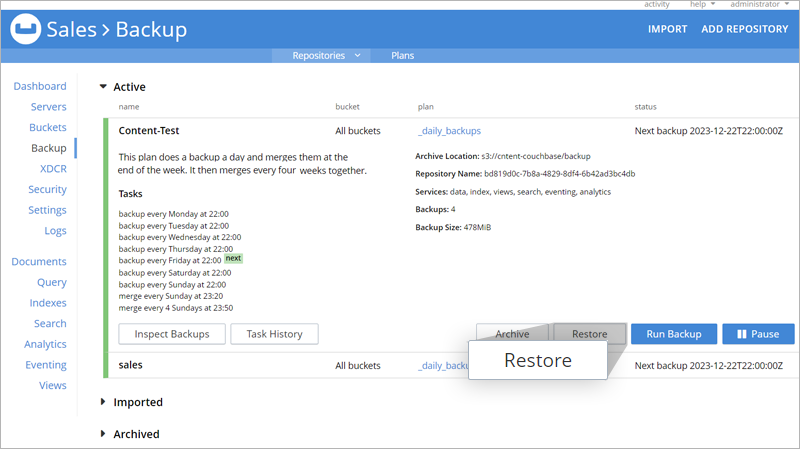
- En la ventana emergente "Restaurar copias de seguridad", introduce la siguiente información:
- Cluster - Introduzca IP como la dirección del cluster para restaurar los datos. Este es el servidor Couchbase de destino para la restauración.
- Tipo de autenticación - Seleccione "Normal".
- Usuario - Introduzca "administrador".
- Contraseña - Introduzca una contraseña para utilizar en esta restauración.
- Inicio - Seleccione la primera copia de seguridad a restaurar.
- Fin - Seleccione la última copia de seguridad a restaurar.
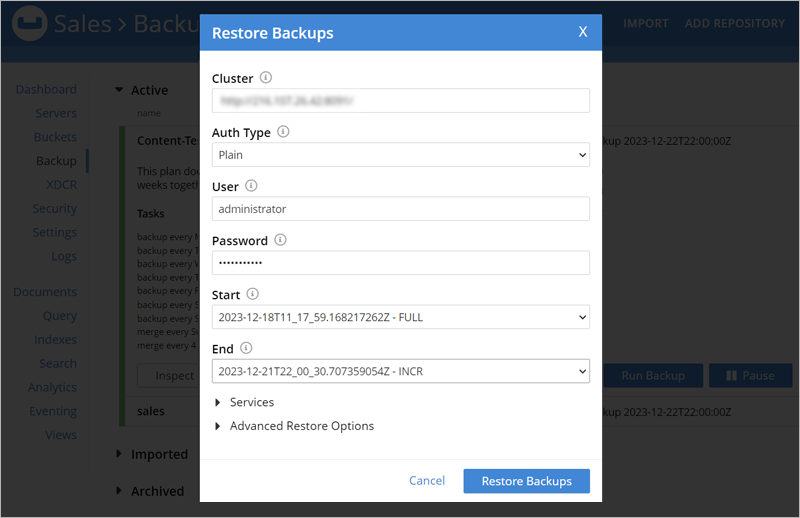
- Haz clic en "Restaurar copias de seguridad".
Copia de seguridad con las herramientas de línea de comandos de Couchbase
- Antes de realizar una copia de seguridad, descargue y extraiga las herramientas de línea de comandos de Couchbase desde aquí.
- Navegue hasta el directorio bin.
- Configurar el IDrive® e2 bucket para la copia de seguridad de Couchbase utilizando el siguiente comando:
./cbbackupmgr config -a s3://bucket-for-cb/backup -r sales --obj-staging-dir /tmp/cb --obj-region na --obj-endpoint p3c2.fra.idrivee2-16.com --obj-access-key-id 0ku1A10Ik3zAKIFJNs14 --obj-secret-access-key 5RwfOqZR8VQbpg1pJigBpY7PozozFHgqLPd1I397 - Ejecute el siguiente comando para hacer una copia de seguridad en IDrive® Cubo e2:
./cbbackupmgr backup -a s3://bucket-for-cb/backup -r sales --obj-staging-dir /tmp/cb --obj-region na --obj-endpoint p3c2.fra.idrivee2-16.com --obj-access-key-id 0ku1A10Ik3zAKIFJNs14 --obj-secret-access-key 5RwfOqZR8VQbpg1pJigBpY7PozozFHgqLPd1I397 -c 216.107.26.42 -u administrador -p 123456 --no-ssl-verify
Restaurar desde IDrive® e2 utilizando las herramientas de línea de comandos de Couchbase
Para restaurar un archivo desde IDrive® e2, ejecute el siguiente comando:
./cbbackupmgr restore -a s3://bucket-for-cb/backup -r sales
--obj-staging-dir /tmp/cb --obj-region na --obj-endpoint
p3c2.fra.idrivee2-16.com --obj-access-key-id 0ku1A10Ik3zAKIFJNs14
--obj-secret-access-key 5RwfOqZR8VQbpg1pJigBpY7PozozFHgqLPd1I397 -c
216.107.26.42 -u administrador -p 123456 --no-ssl-verify